Para no introducir datos duplicados en una columna, fila, celda o rangos de celdas en una hoja de Excel podemos seguir los siguientes pasos:
1º Debemos seleccionar la columna, fila, celda rango de celdas en las cuales no queremos duplicados
2º Una vez seleccionada la celda o el rango de celdas en el menú de Excel seleccionamos la pestaña Datos
3º Hacemos clic en Validación de datos.
4º En Criterio de validación (permitir) seleccionamos personalizada
5º En fórmula se debe introducir la fórmula correspondiente (si deseamos que en el rango de celdas B2 hasta F15 no permita la entrada de datos duplicados introducimos la siguiente fórmula: =CONTAR.SI($B$2:$F$15;A2)=1
En la imagen siguiente se muestran los pasos a seguir una vez seleccionado el rango de celdas.
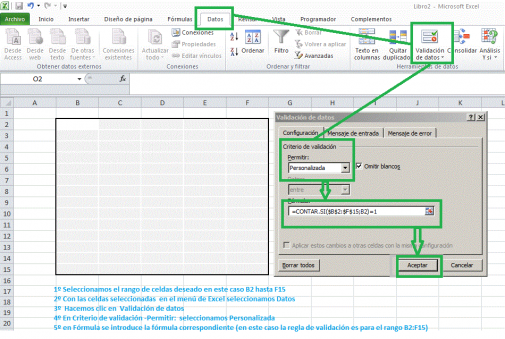
Si queremos que no se permita la entrada de datos duplicados en toda la columna A se aplicaría la siguiente fórmula:
=CONTAR.SI($A:$A;A1)=1
Aplicando los pasos anteriores con la siguiente fórmula fórmula no permitiría la entrada de datos desde la columna A a la Columna F
=CONTAR.SI($A:$F;A1)=1
En los ejemplos anteriores no permite valores duplicados, pero si deseamos que nos indique los valores que están duplicados, seleccionamos el rango de celdas y en formato condicional se selecciona resaltar reglas de celdas –duplicar valores y aplicamos el formato que deseamos para que ponga de otro formato las celdas duplicadas.
Hola Jorge
Abres la hoja de Excel en la cual vas escribir los datos que deseas, si por ejemplo no deseas duplicados en la columna B
En validación de datos en personalizada, pones la siguiente fórmula:
=CONTAR.SI($B:$B;B1)=1
Si es en la columna A pones la misma fórmula cambias la columna:
=CONTAR.SI($A:$A;A1)
y así para el rango o columnas deseadas.
Antes de ir a validación de datos seleccionas la columna o el rango que deseas.
Saludos
me urge probar esta BD
muy bueno